
-
快易数据恢复
大小:13M语言:13M 类别:数据恢复系统:WinXP/Win7/Win10
展开

快易数据恢复小巧且实用能快速恢复各种存储设备的数据。有了这款软件再也不用担心数据会丢失了,快易数据恢复五大栏目有误删除文件、U盘存储卡、误格式化硬盘、硬盘分区消失、深度恢复,文件恢复后原有的东西都不会发生改变,达到100%恢复效率并完美的重现在你的眼前,能恢复多种储存设备硬盘、移动硬盘、u盘、SD卡、储存卡、数码相机等等。该软件功能强大、最快捷有效的恢复速度、界面简洁、操作简单,快易数据恢复破解版支持的文件类型也非常之多Word,Excel,PDF,CAD,RAR,PSD等多达300不同的,且兼容各种电脑操作系统。
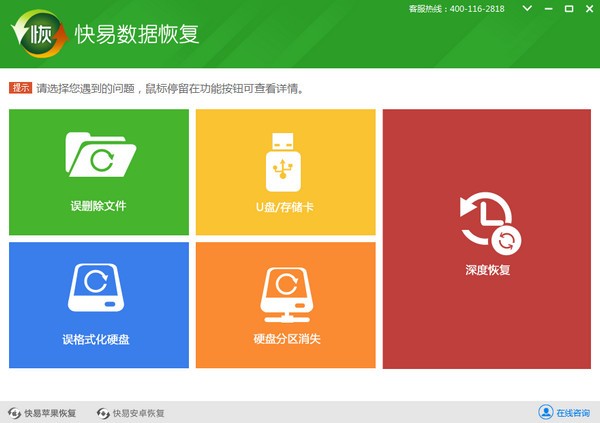
回收站的文件清空了怎么恢复?回收站是用来存放我们电脑上删除的文件,如果误删了,文件还可以从回收站上直接恢复,但是如果回收站的文件删除了,这样文件就无法直接恢复,那么该怎么恢复呢?
回收站清空数据恢复方法,Step2:选择“深度恢复”,点击下一步。
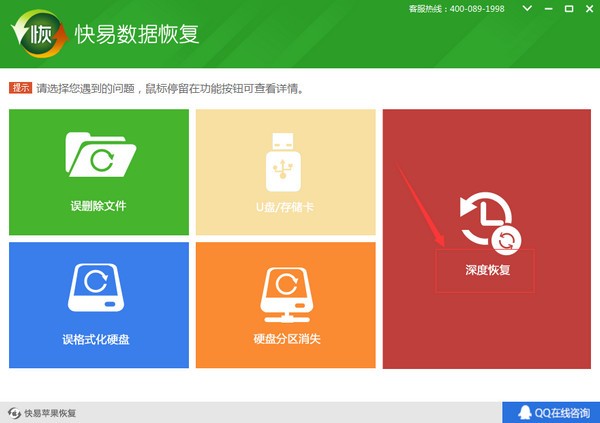
回收站清空数据恢复方法,Step3:选择要恢复的磁盘c和丢失的文件类型,可供选择的有:图片、音频、视频、邮件、文件等。

回收站清空数据恢复方法,Step4:点击“下一步”进入扫描。

回收站清空数据恢复方法,Step5:对预览到的结果进行预览筛选,勾选需要恢复的文档,保存到需要到自己指定的文件目录下。

回收站清空了怎么恢复?上面的步骤就是恢复的具体方法,只要是电脑上的文件误删,都可以使用上面方法找回。
文件意外删除恢复
硬盘上的文件被意外删除,运用此功能扫描,对扫描的结果尽兴预览,能预览的文件那么就可以成功恢复使用,预览空白,乱码等情况则不能恢复。

误格式化磁盘恢复
磁盘格式化未备份文件?运行该功能,能够对被格式化磁盘进行扫描,预览扫描结果,预览正常的文件就可以恢复使用。

硬盘分区恢复
磁盘格式化未备份文件?运行该功能,能够对被格式化磁盘进行扫描,预览扫描结果,预览正常的文件就可以恢复使用。

U盘/移动硬盘/SD卡等数据恢复
盘、移动硬盘、SD卡等这类可移动磁盘文件丢失,扫描移动盘,对想要的文件进行预览,预览成功的文件即可恢复。
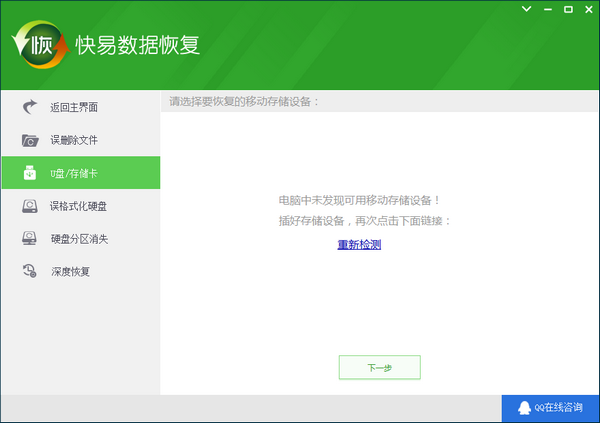
深度恢复
以上功能均不使用,或者,以上功能没能扫描出内容,那么使用此项功能,能够完全扫描出所所有数据,对丢失数据进行预览,预览成功后就可以恢复正常。

Q:是不是所有文件都可以恢复?
不是所有被删除的文件都能恢复,如果被删除的文件占用的空间已经分配给其它文件,那么该文件也就不可能恢复了,为了避免文件数据被其它文件覆盖,请尽快进行恢复
Q:能支持预览的文件有哪些?
办公文档,如Microsoft Office的文件、各类图片文件,文本文件等,随着软件的更新,还会有更多文件格式支持预览。
Q:如何提高文件被恢复的概率?
硬盘数据恢复过程中,禁止往源盘里面写入数据,不要做磁盘碎片整理,尽快用数据恢复软件恢复。最好能断开网络,关闭一些不必要的程序,因为一些程序都会在用户看不见的情况下往硬盘写入数据。
Q:桌面上删除的文件可以恢复吗?
桌面默认是位于C盘的文件夹。Windows有虚拟内存,默认使用C盘,一些缓存也生成在C盘,因此遇到桌面上宝贵的资料被删除时,条件允许的话应该将硬盘拆下,当外置硬盘连接到其他电脑上,在其他电脑上使用本软件恢复。
Q:为什么我恢复出来的office文件打开是乱码?
数据已经被覆盖,此时文档的数据已经不是原来的数据,用OFFICE文件修复器之类的也已经无法修复。
Q:如果数据恢复失败是否会影响下次恢复?
软件对数据的读取与写入均在内存中完成,即使恢复失败也不会对原有数据产生覆盖影响。
增加严格模式
支持扫描预览cr3
支持预览3fr\arw\mef\mrw
加载全部内容

DiskGenius4.7.2永久注册版12M18455人在玩DiskGenius是专业级的数据恢复软...
下载
Ontrack EasyRecovery12破解版11M5810人在玩最强大的硬盘数据恢复工具当属Ontrac...
下载
万兴数据恢复工具已注册版38M4679人在玩我们的电脑中数据有时候会误删除,如果要修...
下载
易我数据恢复免费版39M3569人在玩重要的数据被误删了怎么办呢,这里为你推荐...
下载
易我数据恢复全版本通用注册机229K2927人在玩想要免费使用易我数据恢复的朋友肯定需要这...
下载
金山文档修复绿色版5M2803人在玩如果您电脑中的重要文档损坏了或者出现各种...
下载
dg数据恢复软件破译版53M2170人在玩dg数据恢复软件破译版帮助你解决!从网上...
下载
diskgenius4.9.6海外注册版30M1800人在玩如果您想找破解版的diskgenius,...
下载
superrecovery注册机2M1619人在玩superrecovery注册机专为此软...
下载
easyrecovery pro11注册码生成器15M1415人在玩不相信将重要的数据删除了?easyrec...
下载